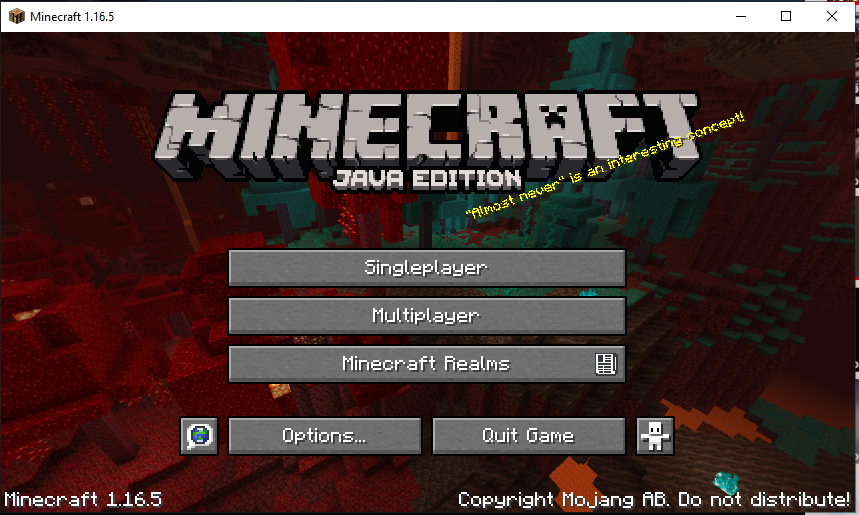[Tutoriel] Comment installer un mod sur Minecraft ?
Publié le 21 avril 2021 à 17h19min37s

Minecraft possède une grande variété de mods permettant d’ajouter de nombreuses fonctionnalités comme par exemple l’ajout de biomes, de nouvelles mécaniques, de nouveaux objets, de nouveaux crafts ou encore de nouveaux mobs à affronter !
Ce tutoriel a pour but de vous montrer comment installer un mod grâce à forge !
Ce tutoriel a pour but de vous montrer comment installer un mod grâce à forge !
- Avoir acheté Minecraft
Lancer une première fois Minecraft dans la version dans laquelle vous souhaitez installer les mods.
Pour ma part, c’est la version 1.16.5 que j’ai installé.
Aller sur le site de forge :
Forge
Sur la gauche, vous pouvez choisir la version dans laquelle vous souhaitez installer les mods.
Une fois sur la page de la version souhaitée.
Vous aurez deux blocs Download Latest et Download Recommended.
Je vous recommande de prendre le fichier Download Recommended, car c’est le fichier le plus stable.
Pour télécharger forge, cliquer donc sur installer.
Une fois que le téléchargement est terminé, cliquer sur le fichier.
Cela devrait vous ouvrir un fichier forge comme celui-ci
Pour installer forge sur votre jeu, cliquer sur installer client.
Attention : Vérifier bien que le chemin à l’écran, correspond à celui de votre minecraft.
L’installation prend quelques secondes.
Une fois que l’installation est terminée, le fichier vous renvoie un message pour dire qu’il a bien terminé d’installer forge.
Relancer Minecraft et vous verrez qu’une nouvelle configuration a été installer.
Pour moi, c’est forge version 1,16.5-forge-36.1.0.
Cliquer sur jouer pour installer cette version.
Normalement, vous arrivez bien au menu de Minecraft.
Cependant, une nouvelle information apparaît sur votre écran.
Il est affiché 2 mods loaded ce qui signifie que forge a bien été installé.
Quittez Minecraft et allez dans votre dossier .minecraft.
Pour accéder au dossier .minecraft tapé sur la touche windows+r de votre clavier puis tapez %appdata % dans la console qui s’affichera.
Normalement un dossier mods a été rajouté à votre dossier minecraft.
C’est ce dossier qui vous permettra de déposer tous vos mods.
Par exemple j’ai envie d’installer Tinker Construct version 1,16,5.
Je le télécharge et je le dépose dans le dossier mods.
Puis je lance Minecraft pour savoir s'il a bien été installé.
Puis clique sur mods pour savoir si tout les mods ont bien été installer.
Voilà, c’est terminé pour ce tutoriel, j’espère qu’il vous aura été utile !

Ecrit par Geniez